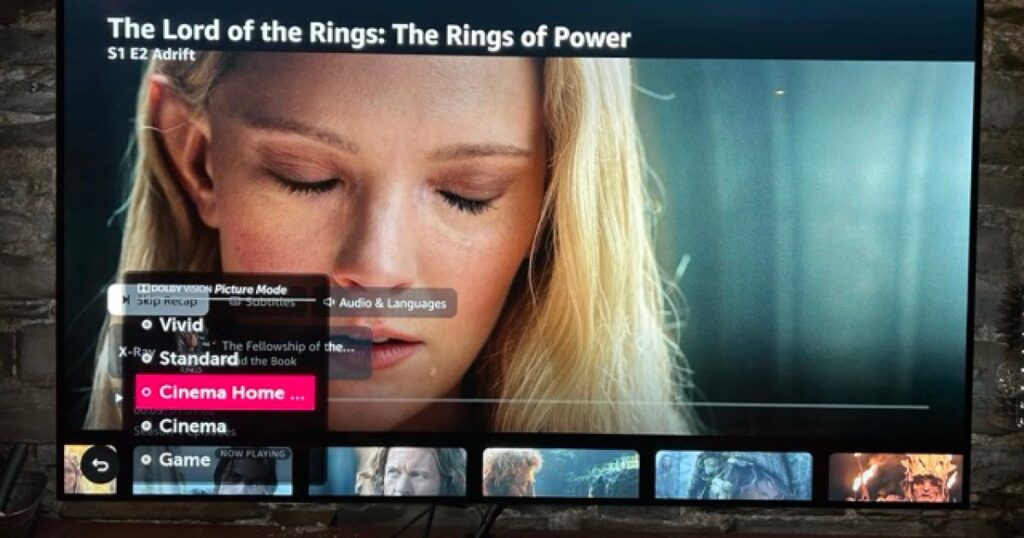هل يمكنك أن تتذكر آخر مرة برزت فيها الموت لسموشي دي في دي في؟ ولا يمكننا ذلك أيضًا، وذلك لأننا نقضي معظم وقتنا في بث الأفلام والبرامج التلفزيونية على Amazon Prime Video هذه الأيام. إنها ليست فقط واحدة من أفضل منصات البث للعناوين الجديدة والقديمة على حد سواء، ولكن ستتمكن من الاستمتاع بمجموعة واسعة من هذه الأفلام والعروض بدقة 4K وHDR وحتى Dolby Atmos.
لكن Prime Video ليس مثاليًا. في كثير من الأحيان، قد تواجه مشكلات في الشبكة والصورة والصوت، أو قد تواجه قائمة طويلة من رموز الأخطاء (مثل 1007، 7031، 8020، 9074، وما إلى ذلك) التي تتعلق عادةً بالبرامج والأجهزة ، أو غيرها من القضايا. لا داعي للقلق، رغم ذلك. نحن هنا لنعلمك كل ما نعرفه عن مشكلات Prime Video الأكثر شيوعًا. استكشاف الأخطاء وإصلاحها ونصائح الإصلاح لمتابعة!
مشكلات شبكة Amazon Prime Video
أوه، الإنترنت. أين سنكون بدونها؟ يعد اتصال الشبكة هو القلب النابض لتشغيل Prime Video، وهو أيضًا أحد الأسباب المحتملة عندما يتوقف التطبيق عن العمل بشكل صحيح.
يعد الحفاظ على تحديث تطبيق Prime Video الخاص بك، إلى جانب نظام التشغيل الخاص بالتلفزيون أو جهاز البث، أحد أفضل الأشياء التي يمكنك القيام بها لعلاج جميع الأمراض؛ خاصة إذا كانت المشكلة التي تواجهها هي خطأ عالمي تدركه أمازون جيدًا. ولكن حتى إذا كنت تواجه مشكلة محلية فريدة في إعدادك، فهناك احتمال كبير أن يواجه شخص ما المشكلة في وقت آخر.
ومع ذلك، إليك اثنين من أكثر مشكلات الشبكات شيوعًا التي واجهها مستخدمو Prime Video:
- لا يوجد اتصال بالإنترنت
- أوقات التحميل الطويلة والتخزين المؤقت المستمر
الخطوة 1: هناك احتمال أن تواجه بالفعل انقطاعًا كاملاً في الشبكة. احصل على هاتفك الذكي أو انتقل إلى جهاز الكمبيوتر، ثم حاول فتح متصفح الويب. لا النرد؟ ربما ستحتاج فقط إلى انتظار مزود خدمة الإنترنت لاستعادة شبكة المنطقة.
الخطوة 2: في الحالات التي يفعل لديك اتصال بالإنترنت، فقد تكون خوادم Amazon Prime Video معطلة. يمكنك استخدام Downdetector.com لمعرفة ذلك. إذا كان هذا هو الحال بالفعل، فما عليك سوى منح أمازون بعض الوقت لاستعادة الأمور.
الخطوه 3: قد يكون لأوقات التحميل البطيئة للغاية ومشكلات التخزين المؤقت علاقة بموقع جهاز توجيه Wi-Fi الخاص بك، خاصة إذا كان إعداد Prime Video الخاص بك موجودًا في طابق واحد من منزلك، وجهاز التوجيه في طابق آخر. إذا كانت لديك القدرة على نقل جهاز التوجيه بالقرب من جهاز Prime Video الخاص بك، فإننا نوصي بالقيام بذلك.
الخطوة 4: يمكن أن يشكل بث الأفلام والبرامج التلفزيونية استهلاكًا كبيرًا للنطاق الترددي، خاصة إذا كنت تحاول مشاهدة محتوى بدقة 4K وHDR. هذا يعني أنك ستحتاج إلى تدفق قوي من الميغابايت في الثانية (Mbps) للوصول إلى التلفزيون الذكي أو جهاز البث الخاص بك.
للتشغيل بدقة تصل إلى 1080 بكسل، ستحتاج إلى 5 ميجابت في الثانية على الأقل. بالنسبة لمحتوى 4K، يمكنك زيادة السرعة إلى 25 ميجابت في الثانية.
الخطوة 5: إذا فشل كل شيء آخر، فقم بإعادة ضبط جهاز التلفزيون و/أو جهاز البث و/أو جهاز التوجيه و/أو المودم. قم بإيقاف تشغيل الطاقة، وافصلها عن الطاقة، وانتظر حوالي 15 ثانية. ثم أعد توصيل كل شيء.
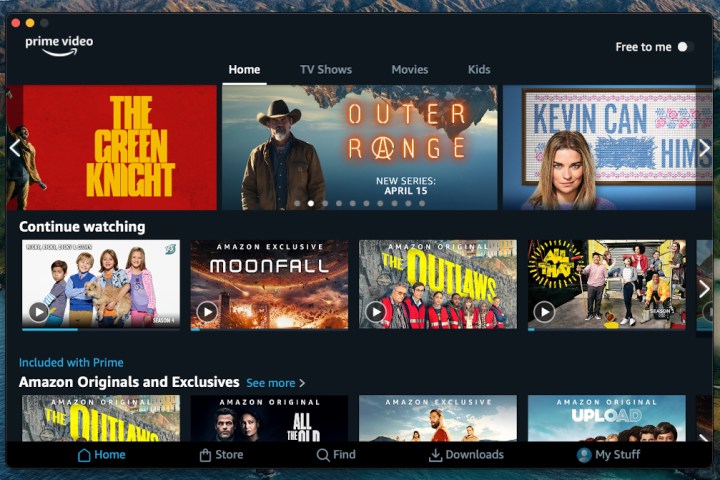
مشكلات صور Amazon Prime Video
أنت تشاهد فيلمًا على Prime Video وفجأة تصبح الصورة سوداء. لا تزال تسمع الصوت، لكن الصورة خارجة. واجه العديد من مشتركي Prime Video مشكلات في الصورة. فيما يلي الأخطاء ومواطن الخلل المرئية التي تميل إلى الحدوث أكثر من غيرها:
- لا توجد صورة على الإطلاق
- لا توجد صورة، فقط الصوت
- صورة منقطة
- تشغيل محتوى 4K بدقة أقل
الخطوة 1: أولاً وقبل كل شيء، ستحتاج إلى التأكد من أن التلفزيون الذكي وجهاز البث وتطبيق Prime Video جميعهم يشغلون أحدث إصدارات برامجهم.
الخطوة 2: قد يبدو هذا واضحًا، ولكن تأكد من ضبط التلفزيون أو جهاز استقبال AV أو مكبر الصوت الذي يعمل على تبديل AV على الإدخال الصحيح.
الخطوه 3: تأكد من توصيل جميع الكابلات الخاصة بك بشكل صحيح وفي حالة جيدة. إذا كنت تقوم ببث Prime Video من خلال تلفزيون ذكي، فلا توجد اتصالات فيديو فعلية تدعو للقلق. بالنسبة لأجهزة البث ووحدات التحكم في الألعاب ومشغلات Blu-ray وDVD المتصلة بالويب، فإن HDMI هو ما تبحث عنه.
الخطوة 4: أنت تحاول مشاهدة فيلم أو عرض بدقة 4K و/أو HDR، ويمكنك معرفة أن التلفزيون الخاص بك يعرض دقة أقل (أو صورة غير HDR). نعم مثير للغضب، ولكن لنبدأ بما هو واضح: هل تلفزيونك هو في الواقع تلفزيون 4K؟ وهل يدعم تنسيق HDR الذي تم ترميز فيلم أو عرض Prime Video الخاص بك به؟
تتميز معظم أجهزة التلفاز الجديدة بأنها صديقة للدقة والتنسيق هذه الأيام، لكن الأجهزة القديمة قد لا تدعم 4K أو HDR. وينطبق الشيء نفسه على أجهزة البث وأجهزة استقبال AV ومكبرات الصوت التي تعمل بتبديل AV وكابلات HDMI التي تستخدمها لتوصيل كل شيء.
الخطوة 5: إذا كان كل شيء في سلسلة AV لديك متوافقًا مع 4K وجاهزًا لتقنية HDR، فانتقل إلى إعدادات الفيديو لكل مكون لضمان عدم تحديد الدقة عند إعداد أقل (مثل 720 بكسل أو 1080 بكسل). إذا كنت تواجه مشكلات في أسلوب HDR، فتأكد من عدم تعطيل إعداد HDR.
الخطوة 6: إذا فشلت كل الخطوات الأخرى، فقم بإعادة ضبط جهاز التلفزيون أو جهاز البث لديك. قم بإيقاف تشغيل الطاقة، وافصلها عن الطاقة، وانتظر حوالي 15 ثانية. ثم أعد توصيل كل شيء.
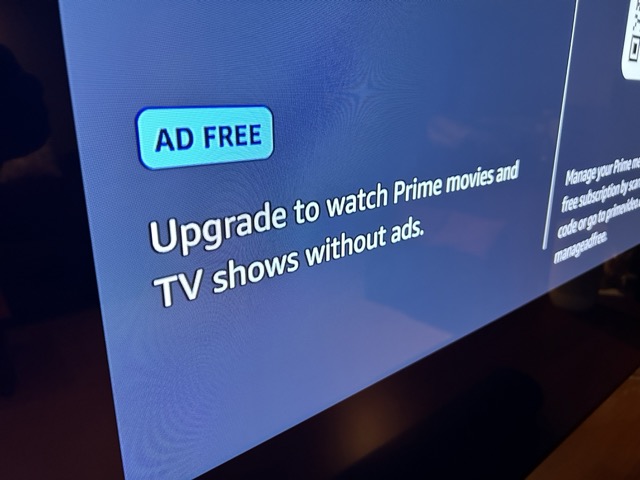
مشكلات الصوت في Amazon Prime Video
لا يخلو Prime Video من قائمة صغيرة من مشكلات الصوت. كما ذكرنا عدة مرات، يعد الحفاظ على تحديث تطبيق Prime Video الخاص بك، إلى جانب نظام التشغيل الخاص بالتلفزيون وجهاز البث، أمرًا أساسيًا.
فيما يلي قائمة صغيرة ببعض المشكلات الأكثر شيوعًا التي واجهها مستخدمو Prime Video:
- فقدان الحجم المتقطع
- لا يوجد صوت على الإطلاق
- لا صوت ولا صورة
- لا توجد صورة، فقط الصوت
- حجم الصوت مرتفع جدًا أو ناعم جدًا
الخطوة 1: تأكد من أن جهاز Prime Video الخاص بك لم يتم ضبطه فعليًا على وضع كتم الصوت. الضغط غير المقصود على الزر يحدث لأفضلنا. لا يزال لا ديسيبل؟ انتقل إلى الخطوة التالية!
الخطوة 2: تأكد من أن جميع اتصالات الكابلات الخاصة بك هي بالطريقة التي ينبغي أن تكون عليها. قد يكون عطل HDMI أو جهاز بصري رقمي غير متصل هو السبب الوحيد لعدم عمل صوت Prime Video.
الخطوه 3: إذا كنت تقوم بتشغيل الصوت من خلال مكبر الصوت أو جهاز استقبال AV، فتأكد من ضبط هذه الأجهزة على المدخلات الصحيحة (وتشغيلها!).
الخطوة 4: لا توجد أسباب واضحة؟ إذًا فإن أفضل رهان لك هو إعادة التعيين الثابت لجهاز Prime Video الخاص بك. نوصي بفصل أجهزة التلفزيون الذكية وأجهزة البث لمدة 15 ثانية تقريبًا، ثم إعادة الاتصال. استخدم نفس المدة المستخدمة عند إيقاف تشغيل الهواتف الذكية والأجهزة اللوحية. إذا لم يؤد ذلك إلى حل المشكلة، فقد تواجه حالة من “مشاكل الانتشار”.
ما هيك هذا، قد تسأل؟ نحن نغطي ذلك في الخطوة التالية.
الخطوة 5: يدعم تطبيق Prime Video تنسيقات الصوت الأحادية والستيريو والمحيطية، بما في ذلك Dolby Atmos (المزيد عن Atmos في دقيقة واحدة). لنفترض الآن أنك تحاول مشاهدة فيلم أو عرض في محيط 5.1. يحتاج كل مكون في سلسلة AV الخاصة بك إلى دعم إشارة 5.1 حتى تتمكن من سماع الصوت بشكل صحيح من مكبر الصوت أو نظام السماعات.
تخيل خطًا يتم رسمه من النقطة أ (تلفزيونك الذكي أو جهاز البث) إلى النقطة ب (السلك المستخدم لتوصيل جهازك المضيف بالجهاز الصوتي الطرفي)، وينتهي عند النقطة ج (الجهاز الطرفي الصوتي). إذا لم يفهم أحد هذه الأجهزة إشارة 5.1 من المحتوى الذي تشاهده على Prime Video، فلن يعمل الصوت المحيطي.
ضع في اعتبارك أنه إذا كنت ترغب في تجربة Dolby Atmos من خلال تطبيق Prime Video، فقد قدمت أمازون تحذيرًا صغيرًا قبل بضعة أشهر. تتوفر تقنية Dolby Atmos (وDolby Vision HDR) فقط لمشتركي Prime Video مع خطة خالية من الإعلانات بقيمة 3 دولارات شهريًا.
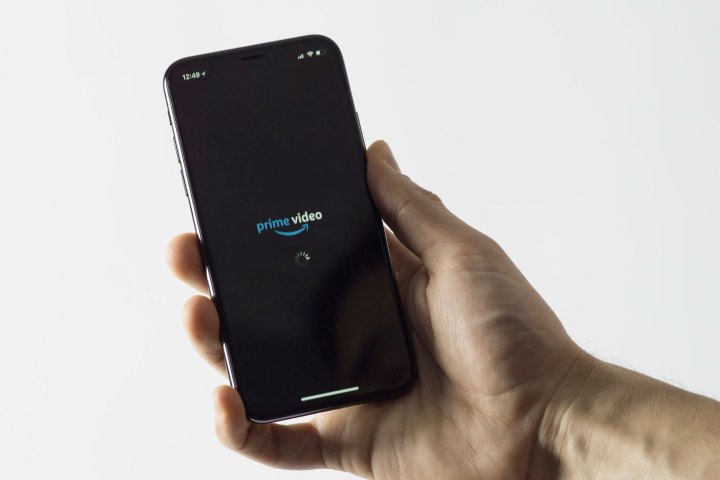
مشكلات مع Amazon Prime Video على الأجهزة المحمولة
تحتوي الأجهزة المحمولة والهواتف الذكية على تطبيقات وأنظمة تشغيل خاصة للوصول إلى خدمات مثل Amazon Prime Video، تمامًا مثل التلفزيون الذكي أو جهاز البث. غالبًا ما يؤدي إجراء إعادة التعيين الثابت إلى حل مشكلاتك، ولكن إليك كيفية إصلاحها في حالة عدم نفع ذلك:
الخطوة 1: أمازون برايم فيديو على أندرويد
غالبًا ما يؤدي مسح بيانات التطبيق إلى حل مشكلات الاتصال على Android.
يختار إعدادات > التطبيقات/مدير التطبيقات > فيديو أمازون. ثم حدد امسح البيانات، ثم نعم. لاحظ أنه قد يتعين عليك أيضًا تسجيل الخروج من التطبيق وتسجيل الدخول مرة أخرى.
يمكنك أيضًا محاولة إعادة ضبط اتصال الإنترنت عبر الهاتف المحمول الخاص بك عن طريق وضع جهازك في وضع الطائرة لبضع ثوانٍ. تأكد أيضًا من أنك تقوم بتشغيل أحدث إصدار من التطبيق. إذا فشلت كل الخطوات الأخرى، فاحذف تطبيق Prime Video وأعد تثبيته.
الخطوة 2: أمازون برايم فيديو على نظام iOS
بالنسبة لمستخدمي iPad وiPhone، فإن إعادة تشغيل التطبيق وإعادة تنزيل محتوى Amazon Prime Video وحذف التطبيق وإعادة التثبيت هي الخيارات الوحيدة. يمكنك أيضًا محاولة إعادة ضبط اتصال الإنترنت عبر الهاتف المحمول الخاص بك عن طريق وضع جهازك في وضع الطائرة لبضع ثوانٍ. تأكد أيضًا من تشغيل أحدث إصدار من تطبيق Prime Video.